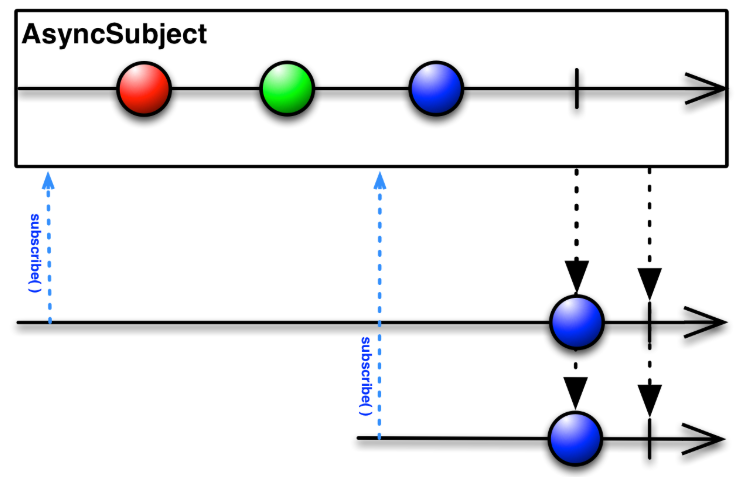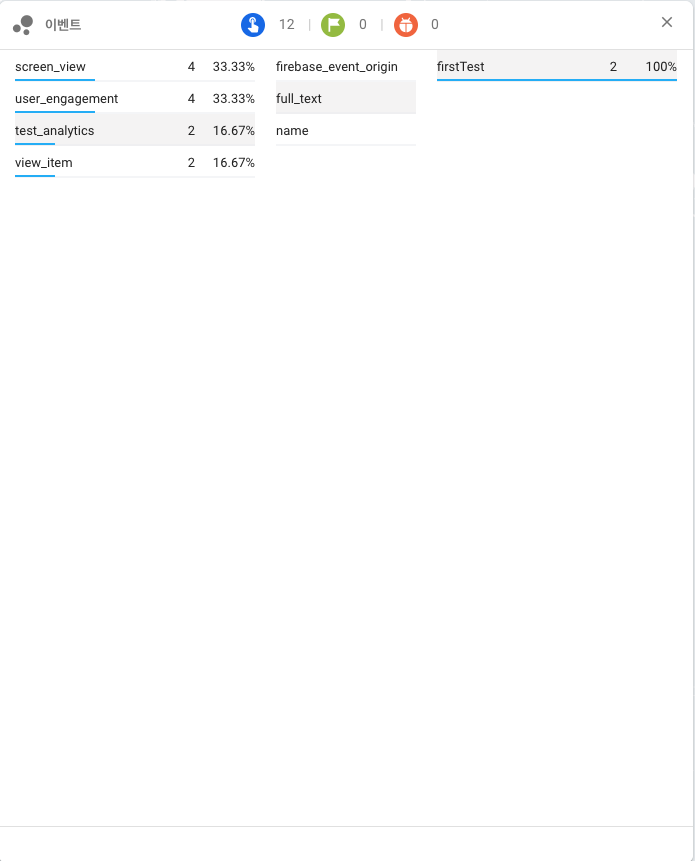

기존 Google Analytics 가 훨씬 다양한 기능과 세부적인 필터링이 가능하지만
지원 중단 대상이 되었습니다.
따라서 Firebase Analytics 로 포스트 작성 하였습니다.
https://support.google.com/analytics/answer/9167112?hl=ko&ref_topic=2587085
Google 웹로그 분석 서비스 SDK 지원 중단 - 애널리틱스 고객센터
도움이 되었나요? 어떻게 하면 개선할 수 있을까요? 예아니요
support.google.com
App을 배포 하고 나서
사용자의 앱 반응이나,
각 기능별 활용도, 화면 별 사용률을 알수 있으면,
앱을 사용자의 편의성에 맞게 업데이트 하는데 유용한 정보가 될 것이다.
따라서 앱을 Tracking 하여 사용자의 앱 활동을 추적하고,
사용자에게 보다 나은 환경을 제공 하기 위해
Firebase 에서 Analytics 를 제공하고 있다.
1. Install
먼저 Podfile 에
pod 'Firebase/Analytics' 를
추가하고 Pod Install 을 실행한다.
2. 인스턴스 구성
AppDelegate의
didFinishLaunchingWithOptions 에서
FirebaseApp.configure() 를 사용해 공유 인스턴스를 구성해 준다.
3. Custom Event 발생
기본적으로 Firebase Analytics 에서 수집하는 정보는 아래 사이트에 명시가 되어 있으며,
Dashboard 에서 확인할 수 있다.
https://support.google.com/firebase/answer/6317485?hl=ko&ref_topic=6317484
자동으로 수집되는 이벤트 - Firebase 고객센터
도움이 되었나요? 어떻게 하면 개선할 수 있을까요? 예아니요
support.google.com
우리는 사용자의 여러 이벤트를 분석할 필요가 있으므로
Custom event 가 필요하다 .
아래와 같이 테스트 Event 를 발생 시키면
Analytics.logEvent("test_analytics", parameters: [
"name": "test1" as NSObject,
"full_text": "firstTest" as NSObject
])

그림 1 처럼 수집을 한다.
좀더 상세한 필터링을 통해 사용자 정보를 수집하려면,
Google Analytics 홈페이지에서 필터링을 하여 사용 할수도 있다.
처음 등록한 logEvent는 Event 페이지에 내용이 표시 되기까지는 3~4 시간 이상 걸리는 듯 하다.
보이지 않는다고 당황 하지말고, StreamView 에서 테스트한 이벤트를 확인하면서
선행 작업을 하면 된다.
참고 : https://firebase.google.com/docs/analytics/ios/events?hl=ko
이벤트 로깅 | Firebase
이벤트는 사용자 행동, 시스템 이벤트, 오류 등 앱에서 발생하는 상황을 파악하는 수단입니다. 애널리틱스는 몇 가지 이벤트를 자동으로 로깅하며 별도의 코드 없이 이벤트를 수신할 수 있습니다. 앱에서 더 많은 데이터를 수집해야 하는 경우 앱에서 최대 500개의 서로 다른 애널리틱스 이벤트 유형을 로깅할 수 있습니다. 앱에서 기록할 수 있는 이벤트의 총 분량에는 제한이 없습니다. 시작하기 전에 처음으로 앱에 애널리틱스를 추가하는 경우 다음 단계를 완료하세요.
firebase.google.com
'공부방 > iOS' 카테고리의 다른 글
| Using Codable with Realm(Codable 과 Realm 동시 사용) (0) | 2019.07.26 |
|---|---|
| AsyncSubject, PublishSubject, BehaviorSubject, ReplaySubject (0) | 2019.07.24 |
| iOS Alamofire Apply (iOS Alamofire 적용) (0) | 2019.07.12 |
| iOS Realm apply (iOS realm 적용) (0) | 2019.07.12 |
| Using iOS crashlytics method (crashlytics 함수 사용법) (0) | 2019.07.12 |

행복한 코딩을 위하여!
포스팅이 좋았다면 "좋아요❤️" 또는 "구독👍🏻" 해주세요!